Fantec QB-35US3-6G Boîtier spécification
PDF
Descargar
Documento
CONTENT 4-BAY RAID ENCLOSURE Model: QB-35US3R Présentation générale 1-3 Française Assemblage 4-5 Configuration 6-14 RAID Modus Einstellungen / LED Anzeigen Initialisation 15-24 Windows Vista / Windows 7 / Macintosh O.S. 10.X Références S'il vous plaît visitez notre site web pour plus d'informations: http://www.fantec.de Si vous avez des questions ou besoin d'aide avec ce dispositif, S'il vous plaît visitez notre Forum Fantec: http://www.fantec-forum.de/ 25-28 PRÉSENTATION GÉNÉRALE Schéma de l’unité FANTEC QB-35US3R PANNEAU AVANT DESCRIPTION DES DIFFERENTS TEMOINS D’ETAT 1. Bleu Mise en marche Orange Mode Veille 2. Reconstruction 3. Erreur de disque dur Lors de la détection d’une erreur liée au disque dur 1 ~ 4, le témoin d’erreur de disque dur s’illumine. 4. RAID 0 Mode Concaténation / BIG 5. RAID 0 Mode Striping 6. RAID 1 7. RAID 3 8. RAID 5 9. RAID 10 10. Touche Alimentation Maintenez enfoncée cette touche pendant 3 secondes pour éteindre l’unité. Cette conception permet de prévenir toute extinction accidentelle de l’unité. 11. eSATA En cours d’utilisation / accès 12. USB 2 En cours d’utilisation / accès 13. Poignée de disque dur 14.-17. Disque dur 1/ Disque dur 2/ Disque dur 3/ Disque dur 4 Bleu actif Violet accès Rouge reconstruction 18. Mode Ventilateur intelligent automatique 19. Mode Ventilateur intelligent manuel 20. Vitesse du ventilateur niveau 1 21. Vitesse du ventilateur niveau 2 2. Vitesse du ventilateur niveau 3 23. Mode 24. Touche Ventilateur Il est nécessaire de maintenir enfoncée la touche Mode RAID pendant 3 secondes pour permuter le mode de l’unité. Cette conception permet de prévenir toute activation accidentelle de cette fonction. Permet de contrôler les modes automatique et manuel ainsi que la vitesse du ventilateur du niveau 1 à 3. 25. Erreur du disque dur 1 26. Erreur du disque dur 2 27. Erreur du disque dur 3 28. Erreur du disque dur 4 FR - 01/28 DE 01/38 FR - 02/28 02/38 PANNEAU ARRIERE DESCRIPTION 1. Ventilateur 2. Touche de confirmation RAID 3. Connecteur USB 3.0 / 2.0 4. Connecteur eSATA 1 ASSEMBLAGE Guide d’installation rapide A.Veuillez utiliser les poignées et les vis pour sécuriser les 4 disques durs. 2 2 3 4 Panneau latéral droit DESCRIPTION B. Appuyez sur le bouton rond pour ouvrir le couvercle. 1. Connecteur d’alimentation CC 2. Alimentation CC 1 1 2 POIGNÉE DE DISQUE DUR COUVERCLE AVANT FR - 03/28 C. Appuyez sur la nervure pour détacher le cadre en métal puis retirez-le. CADRE EN METAL FR - 04/28 CONFIGURATION Configuration du mode RAID D. Retirez le carton de protection de l’unité. Installez d’abord les disques durs de haut en bas dans le châssis HDD. Mettez en marche l’unité, maintenez enfoncée la touche RAID pendant 3 secondes jusqu’à ce que le témoin DEL clignote. Appuyez à nouveau sur cette touche, sélectionnez le mode RAID de votre choix puis appuyez sur la touche Confirmation située à l’arrière du châssis jusqu’à l’extinction de l’unité. Mettez à nouveau en marche l’unité, la configuration du mode RAID est terminée. : Modes supportés E. Faite glisser 4 disques durs dans le châssis puis assurez-vous que ceux-ci sont fermement installés du haut vers le bas. : NC Nombre de disque durs 2 disques durs 3 disques durs 4 disques durs MODE RAID RAID 0 (Concaténation) RAID 0 (Striping) RAID 1 (Miroitage) RAID 3 F. Installez le cadre en métal retiré à l’étape C. Assurez-vous que la partie inférieure du cadre se trouve à l’intérieur du rail avant de refermer le couvercle. RAID 5 RAID 10 G. Connectez le cordon d’alimentation à l’unité, raccordez ensuite le cordon USB ou eSATA au panneau arrière de l’unité puis mettez celle-ci en marche. H. Configuration du mode RAID. Touche de confirmation du mode RAID FR - 05/28 FR - 06/28 RAID 3 RAID O Spanning Ce mode permet de combiner plusieurs disques physiques en un seul disque virtuel; résultant en une expansion transparente de volumes virtuels au-delà des limitations physiques des disques durs connectés séparément. Les données sont écrites du disque dur 1 vers le disque dur 4. 2TB Ce mécanisme apporte une amélioration de performances et une tolérance d’erreur Striped set with dedicated parity similaire au mode RAID 5 mais avec une parité de disque dédiée au lieu d’une parité répartie circulairement sur les différents disques. Le disque à parité unique est un goulot d’étranglement pour l’écriture, car chaque écriture requiert la mise à jour des données de parité. Le bénéfice d’un miroir est que le disque de parité dédiée permet toute panne de disques de parité, le fonctionnement du système continue sans erreur de parité ou chute de performances. 2TB 2TB 2TB 2TB 2TB 8TB EMPTY 2TB 4TB XOR PARITÄT RAID 5 RAID O Striping Le Striping est une méthode de combinaison de plusieurs disques durs dans une seule unité de stockage logique. Cette méthode permet d’écrire simultanément des données sur plusieurs disques durs. Le mode Striping permet d’augmenter les performances de lecture de disques. Les plusieurs disques durs écrivent les données sous l’effet d’une « colonne ». En cas de défaillance de l’un des disques, toutes les données de l’ensemble sont perdues. La parité répartie nécessite la présence de tous les disques; une panne de disque Striped set with distributed parity nécessite un remplacement du disque, l’ensemble n’est cependant pas détruit par la panne d’un seul disque. Après la panne d’un disque, les lectures subséquentes sont calculées depuis la parité répartie de manière à ce que la panne de disque dur soit masquée. L’ensemble subira une perte de données si une seconde panne de disque dur se produit, celui-ci est vulnérable jusqu’à ce que les données contenues dans le disque dur erratique soient reconstruites sur un disque dur de rechange. 2TB 2TB 2TB 2TB 2TB 2TB 2TB 8TB 2TB XOR PARITÄT RAID 1 Mirroring Cette méthode permet d’écrire simultanément des données sur plusieurs disques durs. Le Miroitage est utilisé pour apporter de la redondance. En cas de défaillance d’un disque, le(s) disque(s) redondant(s) continuera(continueront) de stocker les données et les rendre accessibles. Le disque dur défectueux peut ainsi être remplacé et le nouveau disque reconstruit. RAID 10 Mirroring + Striping 6TB RAID 10 est miroité (Raid 1) et défini dans un volume agrégé par bandes (Raid 0). 2TB RAID 0 Set 2TB 2TB RAID 1 Set MIRRORING EMPTY 2TB 2TB EMPTY RAID 0 Set 2TB FR - 07/28 2TB FR - 08/28 4TB Etat des différents témoins DEL Etat des différents témoins DEL MODE Témoin DEL MODE Témoin DEL Lorsque un disque dur 1 ~ 4 est reconnu par l’ordinateur, le témoin DEL bleu du disque dur 1 ~ 4 s’illumine. RAID O Lorsque un disque dur 1 ~ 4 est reconnu par l’ordinateur, le témoin DEL bleu du disque dur 1 ~ 4 s’illumine. RAID O Spanning Striping Bleu / actif Bleu / actif Violet / transfert de données en cours FR - 09/28 Violet / transfert de données en cours FR- 10/28 Etat des différents témoins DEL Etat des différents témoins DEL MODE Témoin DEL RAID 1 Lorsque un disque dur 1 ~ 4 est reconnu par l’ordinateur, le témoin DEL bleu du disque dur 1 ~ 4 s’illumine. Mirroring MODE Témoin DEL RAID 3 Lorsque un disque dur 1 ~ 4 est reconnu par l’ordinateur, le témoin DEL bleu du disque dur 1 ~ 4 s’illumine. Striped set with dedicated parity Bleu / actif Bleu / actif Violet / transfert de données en cours Violet / transfert de données en cours Rouge / reconstruction Rouge / reconstruction En cours de reconstruction des données, les témoins DEL Reconstruction, Erreur disque dur et Disque dur (1 à 4, varie selon le disque dur en cours de reconstruction) s’allument. En cours de reconstruction des données, les témoins DEL Reconstruction, Erreur disque dur et Disque dur (1 à 4, varie selon le disque dur en cours de reconstruction) s’allument. FR - 11/28 FR - 12/28 Etat des différents témoins DEL Etat des différents témoins DEL MODE Témoin DEL MODE Témoin DEL RAID 5 Lorsque un disque dur 1 ~ 4 est reconnu par l’ordinateur, le témoin DEL bleu du disque dur 1 ~ 4 s’illumine. RAID 10 Lorsque un disque dur 1 ~ 4 est reconnu par l’ordinateur, le témoin DEL bleu du disque dur 1 ~ 4 s’illumine. Striped set with distributed parity Bleu / actif Striped sets in a mirrored set Bleu / actif Violet / transfert de données en cours Rouge / reconstruction Violet / transfert de données en cours Rouge / reconstruction En cours de reconstruction des données, les témoins DEL Reconstruction, Erreur disque dur et Disque dur (1 à 4, varie selon le disque dur en cours de reconstruction) s’allument. FR - 13/28 En cours de reconstruction des données, les témoins DEL Reconstruction, Erreur disque dur et Disque dur (1 à 4, varie selon le disque dur en cours de reconstruction) s’allument. FR - 14/28 INITIALISATION 2. Créez une nouvelle partition puis formatez le disque. Windows 2000 / XP (32 / 64 bit) Lorsque les disques durs ne sont pas initialisés, vous devez les initialiser en procédant de la manière suivante: Sur votre ordinateur, cliquez d’abord sur « Démarrer », « Exécuter » puis saisissez « diskmgmt. msc ». Appuyez ensuite sur la touche « Entrée ». Windows 2000 / XP (32 / 62 bit) supporte seulement le mode MBR. Sous Windows 2000 / XP, la taille totale du volume des disques durs ne peut excéder 2048 Go ; au-delà de ce seuil, certains périphériques ne seront pas reconnus. 3. Le disque est formaté. 1. Démarrez l’initialisation du disque. FR - 15/28 DE 25/38 FR - 16/28 Windows Vista (32 / 64 bit) 2. Créez une nouvelle partition puis formatez le disque. Lorsque les disques durs ne sont pas initialisés, vous devez les initialiser en procédant de la manière suivante: Sur votre ordinateur, cliquez d’abord sur « Démarrer », « Exécuter » puis saisissez « diskmgmt. msc ». Appuyez ensuite sur la touche « Entrée ». 1. Démarrez l’initialisation du disque. 3. Le disque est formaté. Remarque: Veuillez activer le mode GPT lorsque la capacité totale excède 2 To, activez le mode MBR si la capacité totale est inférieure à 2 To. Mode GPT*: Obtenez plus d'informations sur la page 20. FR - 17/28 FR - 18/28 Initialisation avec mode GPT ou MBR. Windows 7 (32 / 64 bit) Lorsque les disques durs ne sont pas initialisés, vous devez les initialiser en procédant de la a manière suivante : Sur votre ordinateur, cliquez d’abord sur « Démarrer », « Exécuter » puis saisissez « diskmgmt. msc ». Appuyez ensuite sur la touche « Entrée ». 1. Démarrez l’initialisation du disque. Remarque: Veuillez activer le mode GPT lorsque la capacité totale excède 2 To, activez le mode MBR si la capacité totale est inférieure à 2 To. Activez le mode MBR si le volume total est inférieur à 2 To. Activez le mode GPT si le volume total est supérieur à 2 To. FR - 19/28 FR - 20/28 2. Créez une nouvelle partition puis formatez le disque. Système d’exploitation Macintosh 10.X 1. Cliquez sur l’icône Utilitaire de disque. 3. Le disque est formaté. 2. Initialisation du disque dur en cours. FR - 31/38 21/28 DE FR - 22/28 3. Cliquez sur Effacer 5. Formatage du disque dur en cours 4. Cliquez sur Effacer 6. Formatage terminé FR - 23/28 FR - 24/28 Références 14. Il est recommandé de configurer la gestion de l’alimentation de la carte mère (section 3). (Pour davantage de détails, référez-vous au guide d’utilisation de la configuration du BIOS de 1. Modifier le mode RAID entrainera une perte de données. 2. Veuillez vous référer aux instructions de modification du mode RAID, une erreur de lancement pourrait autrement survenir. la carte mère). 15. Lorsque la durée d’initialisation du périphérique est trop longue, vérifiez que le disque dur est correctement installé ou mettez à jour le pilote de l’hôte eSATA. 3. Il est impossible d’utiliser simultanément le connecteur USB et eSATA. 4. Lors de l’utilisation de la fonction RAID, il est recommandé d’utiliser des disques durs de marque, modèle et capacité identiques. 16. Lorsque le débit est anormal, vérifiez que le cavalier du disque dur SATA est positionné sur 1,5 ou 3 Go/s. 17. Lorsque le ventilateur émet du bruit, éteignez l’unité, dévissez le ventilateur, retirez le couvercle, 5. Lors de l’utilisation de la fonction RAID, il est recommandé de ne pas excéder une partition. nettoyez le ventilateur puis réinstallez-le. 6. Les utilisateurs de Windows Vista/7 peuvent activer le mode GPT lors de l’initialisation d’un disque dur d’une capacité totale supérieure à 2 To. 7. Les systèmes d’exploitation antérieurs peuvent ne pas identifier le disque lorsque vous utilisez un système d’exploitation autre que Windows Vista. Pour obtenir davantage d’informations sur le mode GTP, visitez le site: http://www.microsoft.com/whdc/device/storage/GPT_FAQ.mspx 8. Si vous activez MBR par mégarde, vous devez nettoyer la table de partition en sélectionnant un autre mode RAID et en vous référant aux instructions de Configuration. Sélectionnez ensuite le mode RAID de votre choix, répétez les étapes précédentes puis activez le mode GPT lors de Positive (electrode) Negative (electrode) l’initialisation du disque dur. 9. Pour les utilisateurs de Macintosh : Seul le système d’exploitation Tiger 10.4.11 ou supérieur peut identifier la capacité excédant 2 To. 10. Ne connectez pas l’unité au connecteur SATA de la carte mère. Utilisez plutôt une carte PCI-Express SATA vers eSATA ou PCI SATA vers eSATA ; autrement, l’ordinateur peut ne pas 18. Lorsque le bruit persiste, remplacez le ventilateur par un ventilateur de taille identique identifier l’unité. 11. Le disque dur 1 et le disque dur 2 doivent être installés en mode RAID 1; autrement, l’ordinateur 80 x 80 x 20 mm en vous référant à la Figure 2. ne reconnaîtra pas l’unité. 12. Lorsque le cordon USB, eSATA est déconnecté, le mode Veille du périphérique s’active automatiquement. 13. Pour retirer le disque dur de l’unité, appuyez légèrement sur la poignée du bac puis sortez-le. FR - 25/28 FR - 26/28 26. Le tableau ci-dessous indique les disques pouvant fonctionner lorsqu’une erreur survient sur un disque dur. MODE RAID RAID 1 Lorsqu’une erreur de disque dur se produit, le périphérique RAID 3 continue de fonctionner, mais son remplacement immédiat RAID 5 est nécessaire. 27. RAID 10 a) Lorsqu’une erreur de disque dur se produit, le périphérique continue de fonctionner, mais son remplacement immédiat est nécessaire. b) Le tableau ci-dessous indique les disques pouvant fonctionner lorsqu’une erreur survient 20. Lorsque vous avez oublié de fixer le cadre de métal avant de refermer le couvercle, appuyez simultanément sur deux disques durs. : Disque dur installé simplement sur la nervure pour ouvrir le couvercle. Ne tentez pas d’ouvrir le couvercle avec un MODE RAID objet pointu. 21. Lorsque le ventilateur s’arrête, n’essayez pas de le démonter. Retournez immédiatement l’unité à votre revendeur. Etat de l’erreur Numéro de disque dur RAID10 Erreur 1 Erreur 2 Erreur 3 Erreur 4 Erreur 5 Erreur 6 Disque dur 1 22. Température de fonctionnement de -20°C ~ 60 °C. Disque dur 2 Humidité de fonctionnement de 90% 23. Le ventilateur intelligent est contrôlé par le capteur thermique intégré, celui-ci dispose de deux modes de fonctionnement (automatique / manuel) et de 3 niveaux de vitesse : Niveau 1: Inférieure à 45°C 1200 – 1800 tpm Niveau 2: Température comprise entre 45 °C et 54 °C 1800 – 2500 tpm Niveau 3: Supérieure à 55°C 2500 – 3500 tpm 24. Systèmes d’exploitation compatibles : Windows 2000 / XP / Vista / 7 32/64bit (avec la fonction MBR activée, peut supporter une capacité maximale de 2 To) Vista / 7 32/64 bit (avec la fonction GPT activée, peut supporter une capacité supérieure à 2 To) Disque dur 3 Disque dur 4 Etat du périphérique OK OK MODE RAID Etat de l’erreur Numéro de disque dur OK OK OK Erreur 10 Erreur 11 OK OK RAID10 Erreur 7 Erreur 8 Erreur 9 Disque dur 1 Disque dur 2 Disque dur 3 Macintosh 10.3.x ou supérieur Disque dur 4 25. Supporte les vitesses de transfert USB suivantes : faible (1,5 Mo/s), normale (12 Mo/s), élevée (480 Mo/s), très élevée (5 Go/s), vitesse de transfert eSATA (1,5 ~ 3 Go/s). FR - 27/28 Etat du périphérique PANNE OK OK FR - 28/28 PANNE ">
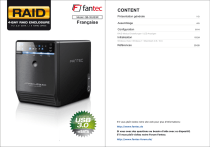
Enlace público actualizado
El enlace público a tu chat ha sido actualizado.